亲爱的安卓手机用户们,你是否曾在某个阳光明媚的午后,收到一份来自苹果小伙伴的“pages”文件,却傻眼了,这玩意儿在我的安卓手机上怎么打不开呢?别急,今天就来给你支个招,让你轻松打开这些神秘的“pages”文件,让你的安卓手机也能成为处理文档的小能手!
一、认识这个神秘的“pages”文件
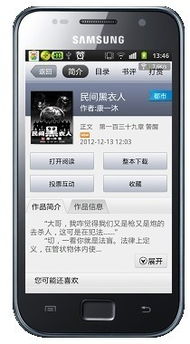
首先,你得知道这个“pages”文件是个啥。它可是苹果Mac OS X系统自带的应用程序——Pages的产物哦!这个软件在苹果用户中可是相当受欢迎的,不仅功能强大,而且界面美观,非常适合制作各种文档、简历、报告等。不过,由于它是苹果系统专属,所以安卓手机用户们就无法直接打开它了。
二、变身大法:转换文件格式
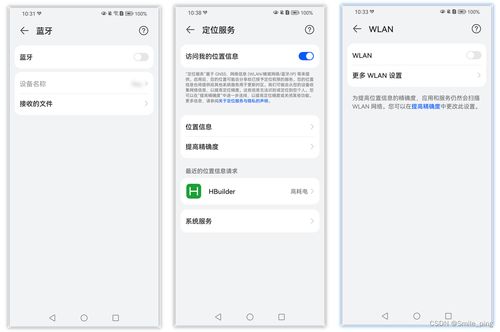
既然安卓手机无法直接打开“pages”文件,那我们就要想办法将它转换成安卓手机能识别的格式。以下是一种简单有效的方法:
1. 电脑操作:首先,你需要将“pages”文件发送到你的电脑上。如果是在苹果电脑上,可以直接双击打开;如果是Windows系统,则需要将文件后缀名从“.pages”改为“.tar”。
2. 解压文件:使用压缩软件(如WinRAR)解压“.tar”文件,你会看到一个名为“QuickLook”的文件夹。
3. 提取PDF:在“QuickLook”文件夹中,找到名为“Preview.pdf”的文件,这就是我们需要的PDF格式文件了。
三、安卓手机打开PDF
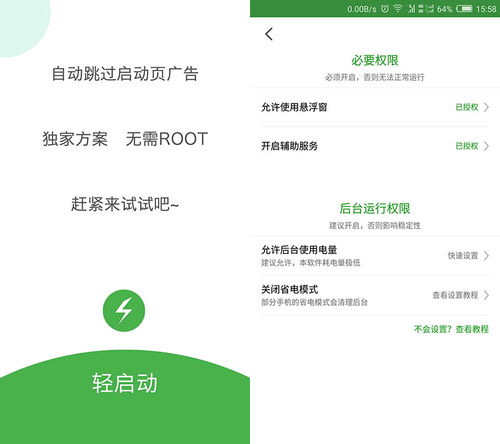
现在,PDF文件已经准备好了,接下来就是将它导入到你的安卓手机上。以下有两种方法可供选择:
1. 通过邮件发送:将PDF文件作为附件发送到你的安卓手机邮箱,然后在手机上打开邮件,点击附件即可查看。
2. 使用云存储服务:将PDF文件上传到云存储服务(如Dropbox、Google Drive等),然后在手机上下载并打开。
四、其他打开方法
除了以上方法,还有一些其他的小技巧可以帮助你打开“pages”文件:
1. 在线转换:有些在线文件转换工具可以将“pages”文件转换为PDF格式,你只需要上传文件,然后下载转换后的PDF文件即可。
2. 第三方应用:市面上也有一些第三方应用可以打开“pages”文件,如WPS Office、Adobe Acrobat Reader等。
五、
虽然安卓手机无法直接打开“pages”文件,但通过转换文件格式和使用相应的工具,你仍然可以轻松查看这些文件。希望这篇文章能帮助你解决烦恼,让你的安卓手机也能成为处理文档的小能手!
